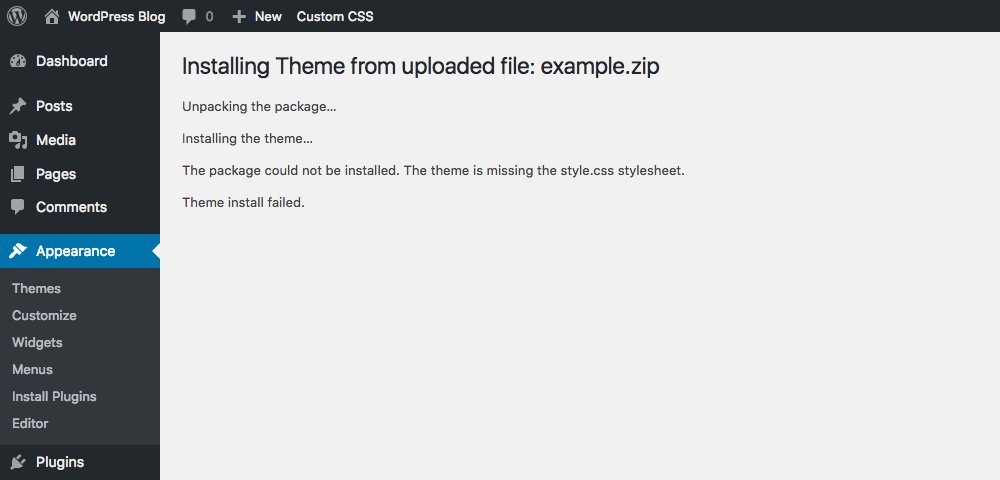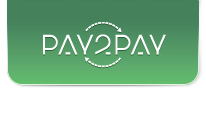Как добавить онлайн опрос и голосование на вашем сайте WordPress. Wordpress опросы
WP-Polls — плагин голосования для wordpress, русификация, настройка, интеграция на сайт
Голосование и опросы – это дополнительный способ общения с читателями вашего блога. С помощью голосования можно оценивать продукт или проект, узнать мнения посетителей по интересующим вас вопросам.
В статье изложена пошаговая инструкция по русификации и настройке плагина голосования для wordpress - WP-Polls, как о наиболее популярном и зарекомендовавшем себя.
Последнюю версию плагина можно скачать со страницы официального сайта WordPress.org http://wordpress.org/extend/plugins/wp-polls/.
Для русификации плагина, скачайте файл wp-polls-ru_RU.mo с этой страницы и скопируйте его в корневую папку плагина wp-content/plugins/wp-polls. Кстати, автор перевода, некто GamerZ, русификатор к обновленной версии выкладывает с некоторой задержкой, но зато не забывает это делать и перевод не вызывает нареканий.
После стандартной установки и активации плагина, в консоли вашей админ панели появится новый пункт Опросы с вкладками:
Управление голосованиями – доступ к статистике, редактированию, удалению.
Добавить голосование – создать новый опрос.
Опции голосования – настройка внешнего вида опросов и управление настройками по голосованию.
Шаблоны голосований – редактировать код шаблонов опросов.
Удаление WP-Polls – удаление плагина.
В окне Добавить опрос собственно создаем и добавляем опрос.
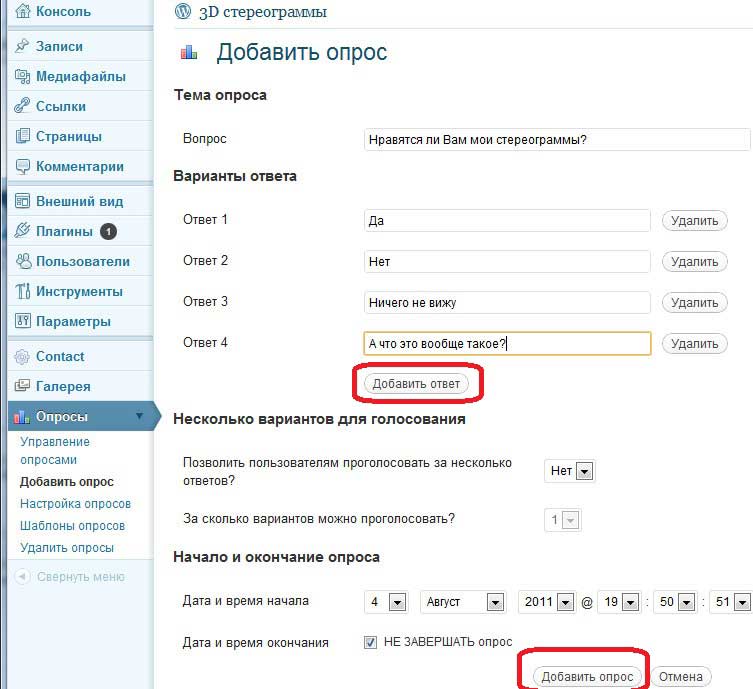
На заданный вами вопрос можно добавить бесконечное количество вариантов ответа, для этого нажмите на кнопку Добавить ответ. Настройки ниже установите по своему усмотрению. По завершении нажмите на кнопку Добавить опрос.
В окне управление опросами на данный момент вам нужно лишь запомнить ID вашего опроса, созданного выше. На остальном в этом пункте я подробно останавливаться не буду, взгляните на скриншот и сами во всем разберетесь.![]() .
.
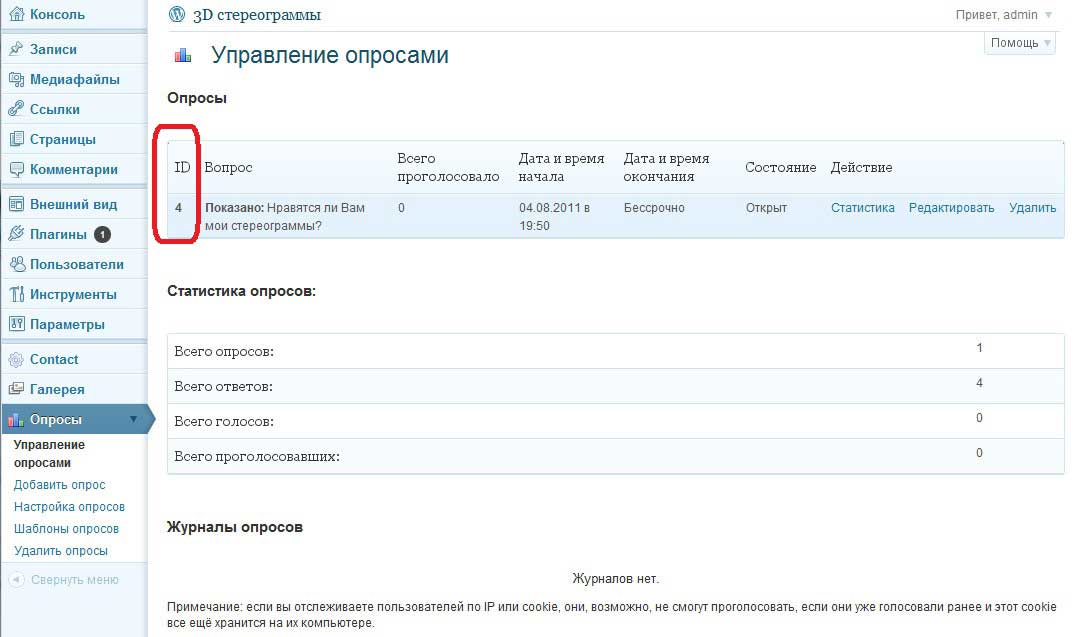
И наконец, мы на завершающей стадии, чтобы создать голосование на сайте.
Для вставки опроса в запись или страницу перейдите к визуальному редактору страницы или записи.
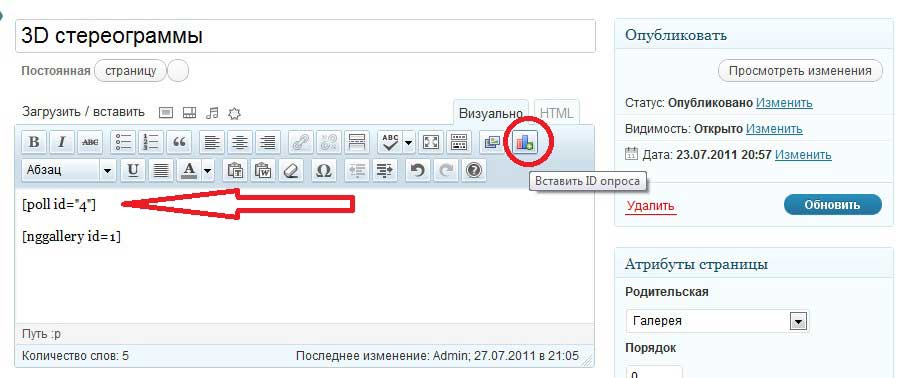
Справа в панели инструментов визуального редактора появилась новая кнопка для вставки опроса на страницу. Нажмите на нее и вставьте свой опрос в желаемое место поста или страницы. Можно просто вписать
, где вместо * впишите ID вашего опроса (номер ID вы запомнили в окне Управление опросами).
Для вставки опроса в боковую панель сайта перетащите туда мышью виджет WP-Polls.
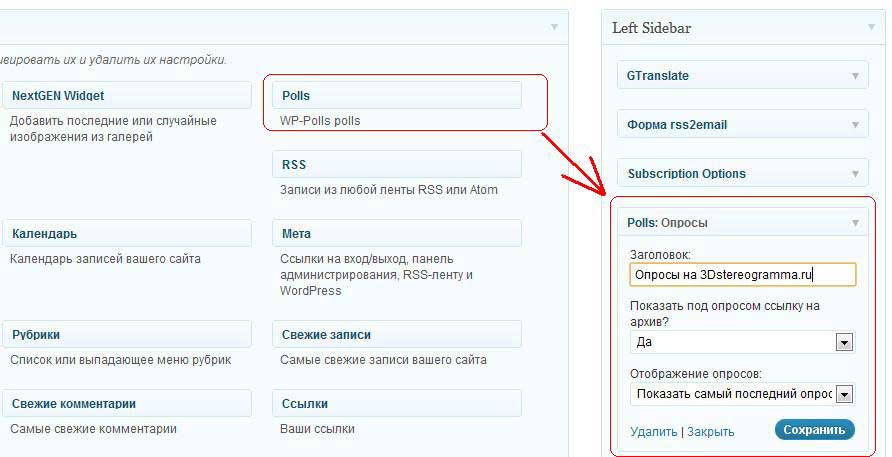
Если вы хотите создать архив опроса, 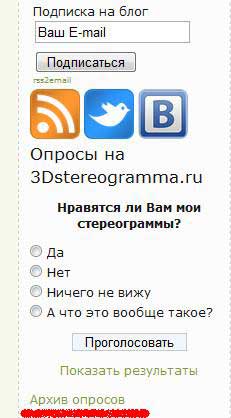 создайте новую статическую страницу с URL http://вашсайт.ru/pollsarchive и пропишите в HTML редакторе этой страницы код
создайте новую статическую страницу с URL http://вашсайт.ru/pollsarchive и пропишите в HTML редакторе этой страницы код
wordpress-book.ru
Как создать опрос на сайте
 Привет, всем моим дорогим читателям и посетителям блога WordPress mania! Сегодня я решил сделать опрос на блоге, а заодно рассказать и вам, на всякий случай, вдруг кому то пригодится, особенно для новичков. И так, сегодня наша тема - как создать опрос на сайте. Встречайте, дамы и господа, подробная инструкция в картинках, как добавить опрос пользователей на свой сайт.
Привет, всем моим дорогим читателям и посетителям блога WordPress mania! Сегодня я решил сделать опрос на блоге, а заодно рассказать и вам, на всякий случай, вдруг кому то пригодится, особенно для новичков. И так, сегодня наша тема - как создать опрос на сайте. Встречайте, дамы и господа, подробная инструкция в картинках, как добавить опрос пользователей на свой сайт.
Для того, чтобы создать и провести опрос на блоге или сайте мы воспользуемся сервисом Google Forms от всеми любимой корпорации добра - Google. Надеюсь, друзья, что вы, как и я, используете на всю катушку бесплатные и надёжные сервисы интернет компании. Если, да, то вы молодцы, как и я. Да здравствует всемогущий Google! Ура!
Как создать опрос на сайте WordPress используя сервис Google Forms
Чтобы создать опрос на своём сайте зайдите на Google Диск и нажмите красную кнопку "Создать", в верхнем левом углу страницы. Из предложенного списка выберите "Форма":
 Создать форму опроса для сайта
Создать форму опроса для сайтаНа следующем шаге начинаем создавать красивую форму опроса. Первым делом, по желанию конечно, выбираем тему для формы опроса, нажав кнопочку в меню "Сменить тему":
 Сменить тему
Сменить темуЗатем, с правой стороны страницы выберите любой подходящий шаблон, то есть, графическое оформление для вашего неповторимого опроса:
 Набор тем для опроса
Набор тем для опросаА выбрав новую тему, нажмите "Настройка" и творите, дерзайте, создавайте свой шедевр, неповторимый. Настраивайте дизайн темы, как хотите:
 Настройка темы опроса для сайта
Настройка темы опроса для сайтаДля настройки шаблона можно потратить много время, если конечно, есть желание сделать картинку, выделиться из толпы. Как только с дизайном покончите переходите к созданию формы опроса.
В примере будет использована тема которая стоит по умолчанию. Дайте название своей новой форме, чтобы вы, в случае чего, могли найти её без проблем. Если захотите напишите пояснение/описание к ней:
 Создание опроса на сайте
Создание опроса на сайтеНу и естественно, напишите сам вопрос (3) и можно пояснение к нему. Далее, если открыть "Тип вопроса", то можно из списка выбрать разные типы ответов для участников опроса. В примере я буду придерживаться выбрать ответ "Один из списка":

Пишем несколько вариантов ответов для читателей, столько сколько захотите (скрин выше, зелёные стрелки).
Друзья, раз мы решили провести полноценный опрос на своём сайте, то одним вопросом здесь, не отделаться. Поэтому, чтобы добавить ещё один вопрос, нужно нажать на кнопку "Добавить элемент" и таким же образом заполняем форму с самим вопросом и варианты ответов:
 Добавить второй вопрос
Добавить второй вопросПосле того, как вы составили нужные вопросы и варианты ответов для посетителей сайта, нажмите кнопку "Готово" и в поле "Изменить подтверждение" напишите какую нибудь фразу для участника опроса, например, слова благодарности за участие в важном опросе и так далее. Далее, кликаете кнопочку "Отправить":

В открывшемся окне? нажатием на кнопку "Встроить"? мы получим HTML-код для добавления на веб-сайт:
 Встроить форму опроса на сайт
Встроить форму опроса на сайтЗдесь, мы увидим сам код формы опроса и возможность изменить размер формы под место, где у вас будет размещена форма опроса:
 HTML-код для добавления на веб-сайт
HTML-код для добавления на веб-сайтОбратите внимание, что размер можно подогнать после того, как вставите код на сайт. То есть, если не угадали с размером, то изменить его можно в самом коде. И так, скопировав код формы, нажимаем "Готово". Далее, в зависимости, где вы собираетесь разместить опрос на сайте вставляете HTML - код в режиме "Текст". Например, можно создать отдельную страницу на сайте для опроса, где можно всегда менять опросник, то есть, провели опрос код старый удалили, а новый вставили. На эту страницу с вашим важным опросом можно просить читателей перейти поучаствовать и так далее. Вот вроде этого:
 Опрос на отдельной странице сайта
Опрос на отдельной странице сайтаТакже можно вставить форму опросника непосредственно в саму статью, при написание её или на боковую панель блога с помощью виджета "Текст":
 Виджет на боковой панели с опросом
Виджет на боковой панели с опросомДамы и господа, следить за результатами, статистикой и посмотреть ответы проходивших опрос участников вы можете в разделе "Ответы":
 Посмотреть ответы проходивших опрос участников
Посмотреть ответы проходивших опрос участников Ответы на опрос
Ответы на опросВот и по результатам такого опроса можно принимать решение, что делать. Как говорится, как читатели-участники решат так и будет. Да, чуть не забыл, все ваши опросы будут хранится на Диск Google, там вы их и найдёте. А у меня на этом всё, товарищи дорогие, до новых встреч. Надеюсь, для новичков мой сегодняшний пост - как создать опрос на сайте HTML для WordPress, будет полезным. Удачи.
Понравилась статья? Поделись с друзьями!
wordpressmania.ru
Опросы — Поддержка — WordPress.com
Опросы
Опросы придают блогу элемент интерактивности. WordPress.com работает совместно с Polldaddy, популярным сервисом для создания голосований, поэтому можно легко добавить опрос в свой блог.
Средства работы с опросами доступны из меню консоли:
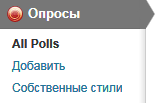
Создание нового опроса
Нажмите кнопку Добавить опрос над редактором.
![]()
Если это ваш первый опрос на WordPress.com, вам предложат создать или импортировать учётную запись. Выберите подходящий вариант и след
ru.support.wordpress.com
Как сделать опрос на Wordpress?
Окт 04
размещено в: 3.Плагины. Здравствуйте! Сегодня я для Вас подготовил подборку из 7 методов организации опроса у себя на сайте или блоге. Опросы являются отличным способом узнать мнение посетителей вашего ресурса. Они могут быть использованы для всего, от серьезного исследования, до небольшого развлекательного опроса. Мне пришлось перелопатить огромную кучу сервисов и плагинов, для того чтобы выделить 7 лучших. Пару раз даже обращался к буржунету :-). Надеюсь мои старания не прошли даром ;-). Если вы знаете, любой другой хороший бесплатный плагин для голосования, дайте нам знать о нем в комментариях. Так же хочу предупредить, что все плагины аналогичны в установке, поэтому не буду подробно останавливаться на каждом. WP-Polls - простой и эффективный плагин для организации опроса. Один из самых популярных плагинов для Wordpress. Опрос можно разместить в виджет при помощи шорткода. Как же им пользоваться? 1) Устанавливаем и активируем плагин. 2) Переходим к его настройка. Для этого пройдите по адресу Консоль --> Polls --> Add Poll:
Здравствуйте! Сегодня я для Вас подготовил подборку из 7 методов организации опроса у себя на сайте или блоге. Опросы являются отличным способом узнать мнение посетителей вашего ресурса. Они могут быть использованы для всего, от серьезного исследования, до небольшого развлекательного опроса. Мне пришлось перелопатить огромную кучу сервисов и плагинов, для того чтобы выделить 7 лучших. Пару раз даже обращался к буржунету :-). Надеюсь мои старания не прошли даром ;-). Если вы знаете, любой другой хороший бесплатный плагин для голосования, дайте нам знать о нем в комментариях. Так же хочу предупредить, что все плагины аналогичны в установке, поэтому не буду подробно останавливаться на каждом. WP-Polls - простой и эффективный плагин для организации опроса. Один из самых популярных плагинов для Wordpress. Опрос можно разместить в виджет при помощи шорткода. Как же им пользоваться? 1) Устанавливаем и активируем плагин. 2) Переходим к его настройка. Для этого пройдите по адресу Консоль --> Polls --> Add Poll: 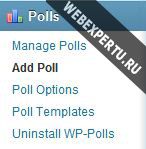


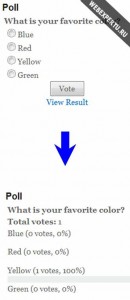
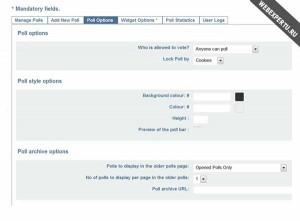
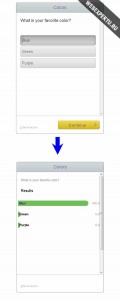
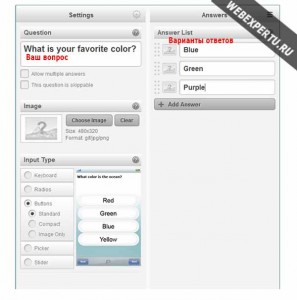
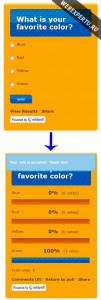
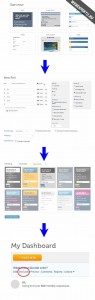
Заключение
На этом все, оставляйте свои отзывы о статье в комментариях и не забывайте подписываться на обновления. Для этого заполните форму ниже :-) С Уважением, Александр Сидоренко!webexpertu.ru
YOP Poll – еще один отличный WP опросник | WPNICE
Доброго дня всем! Сделать обзор плагина YOP Poll меня подтолкнул комментарий одной из читательниц wpnice. Вообще говоря, недостатка в бесплатных WordPress плагинах для проведения обзоров не наблюдается. И некоторые из них я уже описывал. Например, тут или вот здесь.
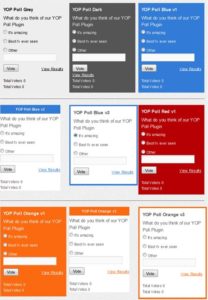 Но простой, казалось-бы вопрос, о возможности устроить скрытое голосование, заставил меня снова вернуться к этой теме. Как оказалось, такой возможности нет ни у одного плагина, с которыми мне приходилось сталкиваться. И вот, в результате небольших поисков, я натолкнулся на плагин — YOP Poll. И он мне очень понравился. Ниже я подробно распишу, почему.
Но простой, казалось-бы вопрос, о возможности устроить скрытое голосование, заставил меня снова вернуться к этой теме. Как оказалось, такой возможности нет ни у одного плагина, с которыми мне приходилось сталкиваться. И вот, в результате небольших поисков, я натолкнулся на плагин — YOP Poll. И он мне очень понравился. Ниже я подробно распишу, почему.
После самой стандартной установки и активации переходим к рассмотрению настроек плагина.
Настройки YOP Poll
В админке появляется новый, отдельный пункт — YOP Poll с шестью страницами настроек. Пройдемся по ним кратко, по очереди.Плагин еще, насколько я понял, не переведен на русский, но специально для любимых читателей, чего только не сделаешь. Так что, описание настроек будет на русском, а сам перевод вы можете скачать в конце статьи.
Все YOP Poll
Стандартная WP табличная страница с фильтром, массовыми действиями над выделенным и перечнем уже существующих опросов (по умолчанию, там только один – тестовый). Тут же наверху кнопка — «Добавить новый». Кликнув на неё мы попадаем на вторую страницу.
Добавить новый YOP Poll
Настроек достаточно много, но все они просты. Задаем название нашему будущему опросу, задаем вопрос и добавляем нужное количество ответов.
Просмотр результатов настроек – тут отображаются общие настройки, которые мы задаем на следующей странице — YOP Poll Настройки, однако применительно к текущему опросу их можно индивидуально изменить. Именно тут можно настроить видимость опроса для пользователей. Например — перед опросом, после опроса, после опроса и истечения нужной даты, никогда, после нужной даты. Таким образом, можно скрыть результаты голосования для пользователей, если вам это нужно.Тут же можно (и нужно) настроить показ и прописать русские варианты для текстовых полей типа – посмотреть результат, назад к голосованию и прочие.
Другие настройки – определите, кто может голосовать и тип блокировки от повторных голосований. Еще тут можно выбрать один из 15 цветовых шаблонов отображения вашего опроса. И в конце, настройки показа архивов.После сохранения в верхнем, левом углу сгенерится шорткод для вставки на страница и постах.
YOP Poll Настройки
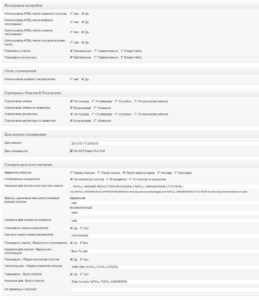 Во многом дублирует настройки из предыдущего раздела, но несут общий характер. Кроме того, есть и особые настройки.Настройка ответов – еще один уникальный для этого плагина момент, присутствие поля – Другое, где пользователи смогут вписывать что то свое. Разумеется, его можно отключить вовсе.Показывать настройки — при желании, настройте использование HTML тегов в опросе и варианты вывода ответов и результатов опроса.Сортировка ответов и результатов – по алфавиту, случайно и т.д.
Во многом дублирует настройки из предыдущего раздела, но несут общий характер. Кроме того, есть и особые настройки.Настройка ответов – еще один уникальный для этого плагина момент, присутствие поля – Другое, где пользователи смогут вписывать что то свое. Разумеется, его можно отключить вовсе.Показывать настройки — при желании, настройте использование HTML тегов в опросе и варианты вывода ответов и результатов опроса.Сортировка ответов и результатов – по алфавиту, случайно и т.д.
YOP Poll Шаблоны
Список всех доступных шаблонов. Кликнув на любой, можно перейти в режим редактирования. Недостаточно готовых шаблонов? Тогда клонируйте любой существующий и отредактировав его, сохраните как новый.
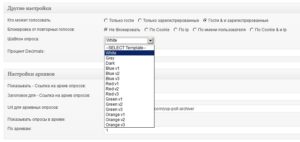
YOP Poll Логи
Таблица с логами всех ваших опросов. Есть различные фильтры для удобной сортировки
YOP Poll Баны
Табличка для «счастливчиков» которых вы можете забанить по емейлу, имени или IP.
В разделе виджетов используйте новый виджет — YOP Poll, который можно разместить в сайдбаре или любом другом «виджетоместе» вашего сайта. Сам виджет настроек не имеет. Нужно только выбрать один из заготовленных ранее опросов.
Для вставки голосований на страницах используйте шорткод, о генерации которого я писал выше или используйте кнопку Insert Polls в стандартном редакторе.
Выводы
Отличный и хорошо настраиваемый WordPress плагин для голосований и опросов. Множество заготовленных шаблонов позволят прекрасно «подогнать» дизайн именно к вашему сайту. А широкие настройки помогут сделать опрос именно таким, как вам необходимо. Пожалуй, пришло время удалить на отдых заслуженный WP-Polls и установить YOP Poll, что я и сделал на своем сайте.
Страница плагина. Версия плагина на момент описания(обновления) – 4.1
Скачать русский перевод
wpnice.ru
Плагины опроса для WordPress. Важно знать мнение пользователей
Проведение опросов на сайтах встречается крайне нередко. Это может оказаться весьма полезным инструментом для оценки или понимания общего мнения в каких-либо затруднительных ситуациях. Или просто провести опрос либо голосование в статье, которая посвящена определенной теме, где хотелось бы услышать точку зрения других людей. В общем, применение такого инструмента не ограничивается строгими правилами.
Мы рассмотрим пять плагинов с разным подходом к тому, как давать возможность пользователям проголосовать, выбрав один из предложенных ответов.
WP-Polls
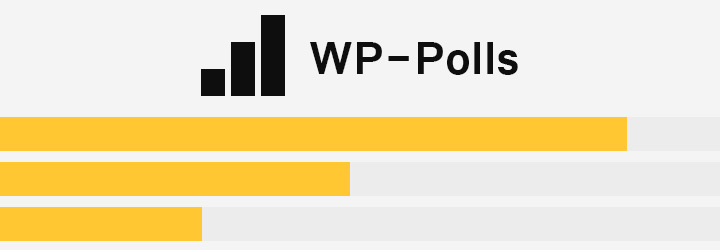
Отличный многофункциональный плагин с полной настройкой всех полей опроса. Заранее можно сформировать шаблон для каждого состояния голосования. То есть то, что показывать при просмотре результатов голосования. Присутствуют параметры сортировки ответов, определение, кому именно разрешено голосовать, отслеживание по IP, cookie и т.д.
Скачать
Yop Poll
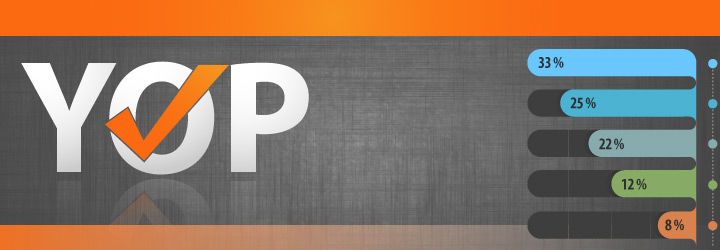
Данный плагин позволяет легко интегрировать опрос на ваш сайт с большим количеством полезных параметров. В настройку входит автоматическая установка начала и окончания опроса, возможность задавать как один, так и несколько ответов, функция ограничения голосования по IP, cookies. Также возможно организовывать сразу несколько опросов, имеется виджет для показа в сайдбаре.
Скачать
Colored Vote Polls
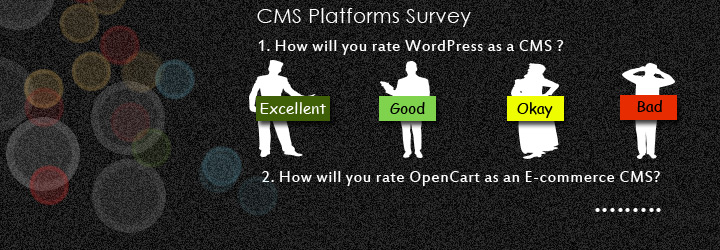
Весьма интересная форма голосования, имеющая вид разноцветных горизонтальных блоков. Каждому ответу присваивается определенный цвет. Общий результат формируется таким же образом. Кроме вопросов и ответов, можно выводить название и описание опроса, если в этом есть необходимость.
Скачать
Rating
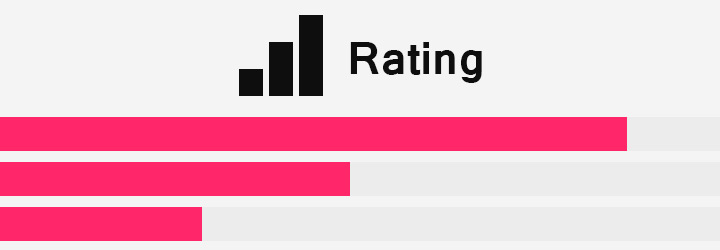
Плагин представляет из себя выезжающий в нижней части сайта виджет с формой голосования. К тексту ответов можно добавлять изображения, к примеру, звездочки, или использовать изначально присутствующие смайлики. Отслеживание голосов ведется через IP. Другого варианта нет.
Скачать
WP Easy Poll
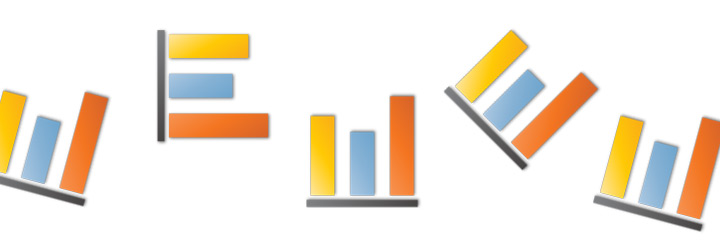
Очень простой опрос-виджет с ограниченными параметрами. Допускается только указание даты начала и конца голосования. Отслеживание голосов ведется по IP. Свое мнение разрешается высказывать лишь один раз.
Скачать
wordsmall.ru
Как добавить онлайн опрос и голосование на вашем сайте WordPress
Вам не приходила в голову мысль узнать немного больше о своих читателях и посетителях? Кто они, что думают? Если вы пытаетесь получить обратную связь на вашем сайте или просто хотите собрать некоторые демографические данные о читателях, один из лучших способов сделать это — с помощью опроса.
На самом деле, у вас нет никаких вариантов для создания опроса на WordPress стандартными средствами из админки. Но, как это обычно бывает, на WordPress есть некоторые полезные плагины, которые помогаю делать крутые опросы в кратчайшие сроки.
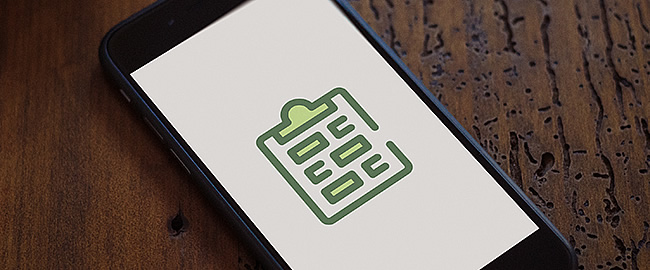
Смотрите также:
В этом посте мы расскажем о том, как использовать один из лучших бесплатных плагинов для опросов. Затем мы покажем другие альтернативные варианты для создания опросов и голосований на WordPress.
Опрос или голосование — в чем разница?
Обратите внимание, что в этом посте термин «опрос» будет использоваться в разных значениях. Опрос методом сбора информации включает в себя разнообразные формы вопросов, предназначенные для получения ответа в свободной форме или же с несколькими вариантами.
В то время как голосование позволяет пользователям выбрать только из предопределенных ответов.
Survey — бесплатный плагин для опросов на WordPress
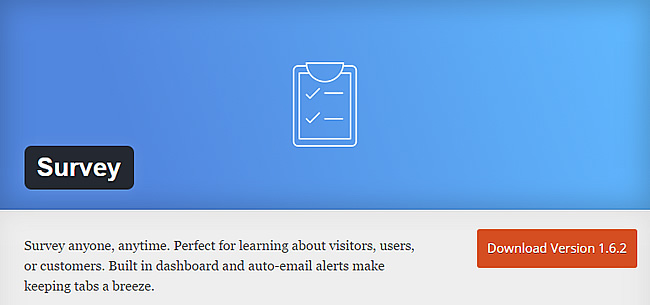
Чтобы создать опрос для пользователей на WordPress, вы можете использовать бесплатный плагин Survey. Он на 100% бесплатный при условии сбора не более чем 100 опросов в месяц.
Если вы ищете нелимитированный вариант для опросов, тогда есть альтернативы, о чем мы расскажем после этого обзора. Но сейчас, по нашему мнению, Survey является лучшей версией для большинства пользователей на WordPress.
Как только вы установите и активируете плагин, на боковой панели появится новый раздел меню POWr Survey:

Можно начать создавать свой опрос, нажав кнопку Add Element:
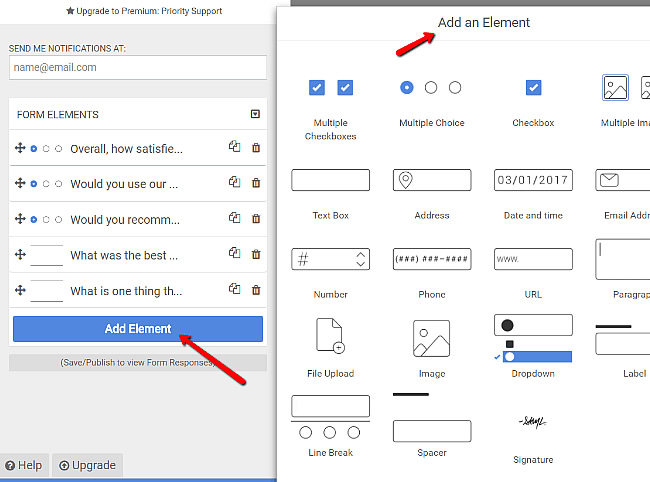
Также можно редактировать и упорядочить вопросы, нажимая на них или перетаскивая в разные места:
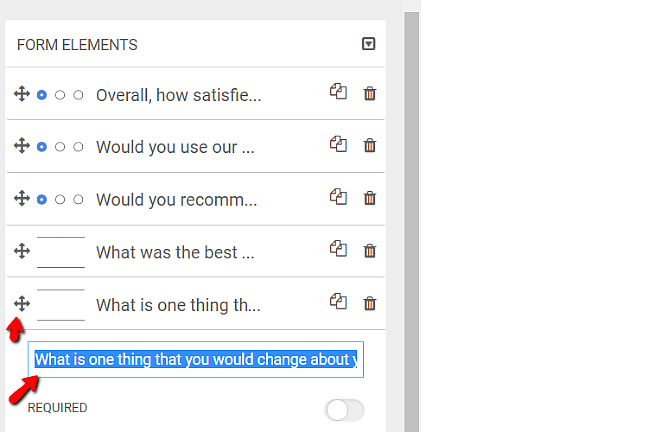
После того как вы закончите добавлять вопросы, просто нажмите кнопку Next (Далее). На следующей вкладке можно настроить основные параметры опроса:
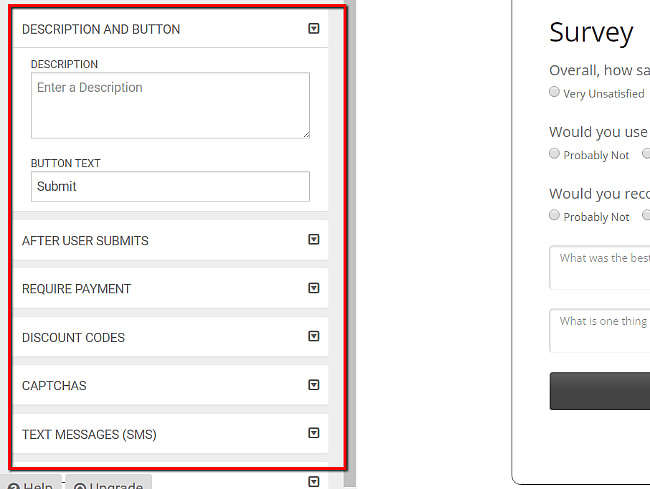
Как только вы закончите с настройками, снова нажмите кнопку Далее, чтобы создать дизайн опроса. Изменяйте оформление, цвета, стили и многое другое:
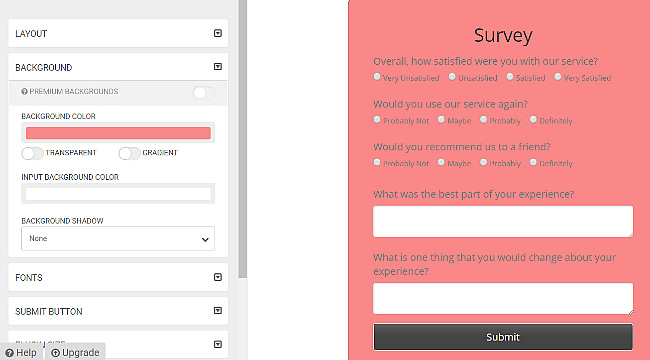
После того, как вы будете довольны стилем вашего опроса, просто нажмите кнопку Сохранить.
На следующем этапе вам потребуется создать аккаунт на POWr. Но опять же, вам не нужно ничего платить, если вашим опросом пользуется меньше 100 человек в месяц.
Как только вы создадите учетную запись, укажите название опроса и подтвердите, что вы хотите использовать Free plan. И на этом почти все!
Теперь вам просто нужно добавить опрос на свой сайт. Вы можете сделать это двумя способами, а именно: скопировать и вставить шорткод в любой пост или страницу:
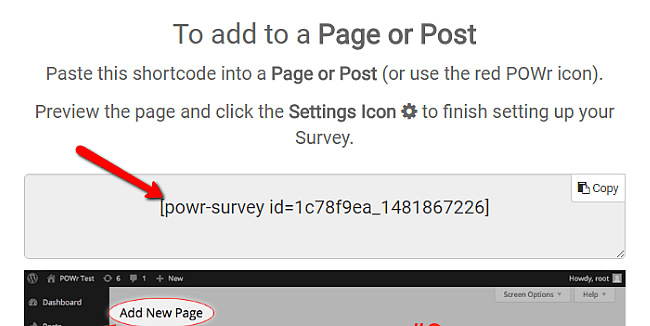
Или добавить его в боковую панель с помощью специального виджета:
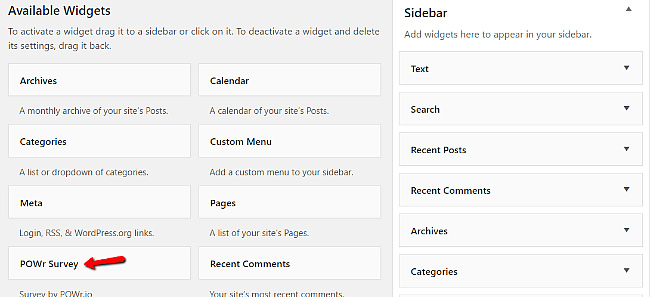
После того, как изменения будут сохранены, вы увидите свой новый опрос на WordPress:
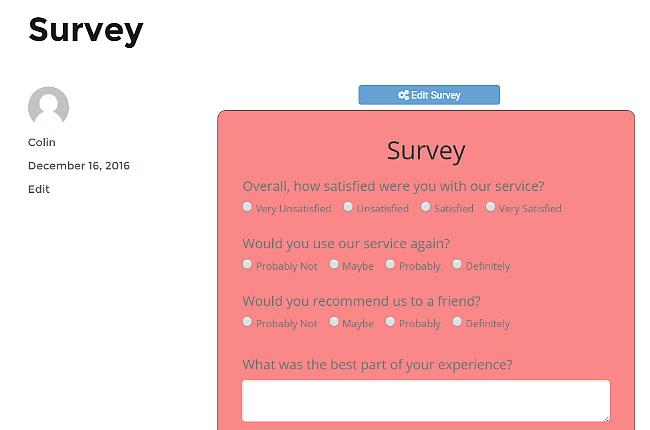
Вот и все! Вы только что создали опрос с WordPress. Но если вас не устраивают ограничения POWr, или вы просто хотите попробовать что-то другое, вот некоторые других вариантов опросов.
Другие варианты плагинов опроса для WordPress
На самом деле, большинство премиум плагинов могут создать полностью функциональные опросы. Есть также и другие специальные плагины для опросов. Вот некоторые из лучших:
- Gravity Forms — известный премиум плагин формы обратной связи, который имеет возможности для создания опроса. Все, что вам нужно сделать, это создать форму со свободными ответами или с выбором множества вариантов, и можно легко собирать и управлять ответами на вопросы. Цена на Gravity Forms начинается от $39.
- WPForms — похож на Gravity Forms и тоже предлагает множество возможностей для опроса. Вы можете использовать drag and drop для быстрого создания опросов. Цена на WPForms тоже начинается от $39.
- Surveys by Feedback Cat — это бесплатный плагин, который позволяет настроить простые опросы по страницам для сбора информации от ваших читателей. Он не будет работать для длительных обследований, но это хорошее решение, если у вас просто есть пара вопросов.
- YITH WooCommerce Surveys — если вы хотите добавить опросы конкретно на WooCommerce, то это отличный вариант. Он позволит вам создавать до трех вопросов в процессе оформления пользователями заказов и оплаты.
Может быть, вам и не нужен полный опрос. Если вы просто хотите задать один конкретный вопрос пользователям и предоставить им несколько вариантов ответа, вот некоторые из лучших плагинов для голосования на WordPress...
Лучшие плагины для голосования на WordPress
Эти плагины не позволяют создать полный опрос, но это отличный вариант для простых вопросов с ответами на выбор:

- Poller Master — премиум плагин на CodeCanyon, который дает вам абсолютный контроль над тем, как функционируют ваши опросы или голосования. Есть более 40 вариантов дизайна, создание неограниченного количества опросов и добавления таймеров. Можно даже добавить видео с опросом и голосованием! Если вы готовы потратить $18, Poller Master даст вам большую функциональность.
- WP-Polls — бесплатный плагин, который позволяет создавать неограниченное количество голосований AJAX для вашего сайта на WordPress. Затем вы можете вставлять эти голосования в ваших постах/страницах или в боковой панели с помощью специального виджета.
- YOP Poll — еще один бесплатный плагин для WordPress. Можно выбирать стиль голосований из различных шаблонов, а затем вставлять их по мере необходимости. А также планировать их только в определенное время, что является хорошей особенностью. YOP Poll включает в себя некоторые отличные функции для отображения результатов голосования:
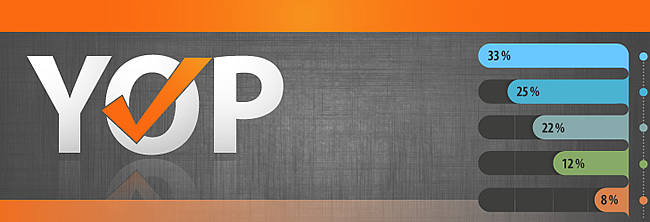
Итоги
Если вы хотите создать опрос на WordPress и не ожидаете более 100 ответов в месяц, для вас отлично подойдет Survey от POWr.
Если вы ожидаете более 100 ответов в месяц, вы можете использовать премиум плагины: Gravity Forms или WPForms для обеспечения максимальной функциональности.
И если вы хотите добавить голосование с вариантами ответов — Poller Master за $18 отлично подойдет. Из бесплатных вариантов хорошим выбором будет WP-Polls или YOP Poll.

hostenko.com